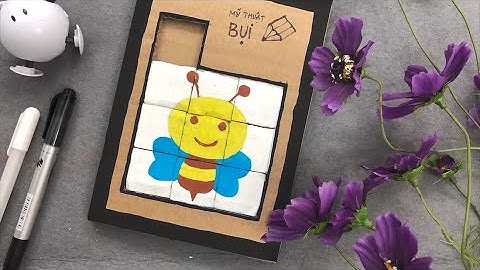Để giúp thuận tiện cho khách hàng của Photocopy Cần Thơ. Các bạn nên vào đây tham khảo hướng dẫn cài driver máy photo Ricoh Aficio. Để giúp quý khách trong trường hợp cấp bách kỹ thuật không thể có mặt kịp thời để cài in. Show HƯỚNG DẪN CÀI DRIVER MÁY PHOTOCOPYLưu ý trước khi cài driver máy photocopy Ricoh:- Xác định dòng máy mình đang sử dụng là dòng nào để tải đúng driver (Các tải driver ở cuối bài viết bán vào đó để tải) - Kiểm tra máy photocopy đã cắm đầy đủ dây mạng (Khi cắm dây mạng vào máy photo sẽ sáng đèn màu Cam và Xanh lá) - Kiểm tra tín hiệu mạng. Sau khi kiểm tra xong chúng ta tiến hành cài đặt. 1 Kiểm tra lớp địa chỉ IP của nhà mạng đang sử dụng: Trên máy tính bấm tổ hợp phím WINDOWS + R, nhập vào CMD và ENTER => Xuất hiện hộp thoại Command Line, gõ cú pháp sau Ipconfig /all. Chúng ta xem địa chỉ IP. Ở đây máy tính của Photocopy Cần Thơ có địa chỉ là: 192.168.1.210.   2 Đặt địa chỉ IP cho máy photocopy để trùng với lớp địa chỉ IP của nhà mạng chúng ta đang sử dụng (Photocopy Cần Thơ sử dụng mạng FPT thường sẻ có lớp địa chỉ IP: 192.168.1.XXX.). Tại máy photocopy tìm đến nút “USER TOOL / COUNTER” -> “SYSTEM SETTING” -> “INTERFACE SETTING” -> “MACHINE IPV4 ADDRESS” . Ờ đây chúng ta có thể xem hoặc thay đổi địa chỉ IP máy photocopy nếu muốn. Máy Photocopy Cần Thơ có địa chỉ là: 192.168.1.201 CLICK XEM VIDEO CÁCH THAY ĐỔI ĐỊA CHỈ IP TRÊN MÁY PHOTOCOPY RICOH Win 7, Win 8, Win 10. Bấm tổ hợp phím Windows + R như trên sau đó gõ: control printers ->Enter Trong bảng Devices and Printer chọn Add Printer   Chọn Add a local printer tiếp theo chọn Creat a new port +> Standart TCP....   Điền địa chỉ IP vào +> Chọn Have Disk....+> Browse +> Tìm đến Driver của máy bạn tải về.   Bấm Next hết rồi Finish là xong phần cài Driver. CÁCH TẢI DRIVER MÁY PHOTOCOPYBạn có thể vào trang Photocopycantho.com sau đó vào mục: TẢI DRIVER tìm đến dòng máy mình đang sử dụng tải về. DRIVER CỦA HÃNG RICOH CHUẨN NHẤT Lưu ý một điều xem phiên bản Win của mình là 32 bit hay là 64 bit nhé.  Tải phiên bản Driver bạn đang sử dụng về và giải nén khi cài in tìm tới thư mục Driver giải nén. CHỈNH KHỔ GIẤY A4 MẶC ĐỊNH SAU KHI CÀI DRIVER MÁY PHOTOCOPYMình cần phải chỉnh về khổ giấy mặc định là A4, vì nếu không làm, một số máy photocopy các bạn in sẽ báo PRINTER đèn đỏ “Tít tít” và không ra giấy. Để chỉnh khổ giấy mặc định, lúc này trong mục Devices And Printer trong Control Panel sẽ có biểu tượng máy in. Bạn click chuột phải và chọn Printer Properties. Và chọn như trong hình.    LIÊN HỆ KỸ THUẬT HỖ TRỢMONG RẰNG BÀI VIẾT HƯỚNG DẪN CÀI IN MÁY PHOTOCOPY NÀY SẼ GIÚP ÍCH ĐƯỢC CHO CÁC BẠN KHI CẦN GẤP. NGOÀI RA THÌ BẠN HÃY GỌI ĐẾN HOTLINE 0292.730.5757 SẼ CÓ KỸ THUẬT CÀI IN MÁY PHOTOCOPY CHO BẠN QUA TEAMVIEW NHANH CHÓNG ! Máy photocopy điện tử hiện nay có rất đa năng. Hầu hết đều hổ trợ tính năng in trên máy tính. Các môi trường như Windows, Linux, Mac OS đều có thể sử dụng in qua mạng được. Trong bài viết này chúng tôi xin hướng dẫn cách cài driver sử dụng chức năng in qua mạng cho máy photocopy Ricoh. Các bạn thực hiện đầy đủ các bước như sau: Bước 1: Tải driver phù hợp và giải nén. Hệ điều hành Windows có nhiều loại như Windows 7, 8,10… Mỗi loại có 2 phiên bản 32 và 64 bit. Tùy theo máy tính của bạn đang sử dụng hệ điều hành gì và loại máy photocopy của bạn mà tải bản Driver phù hợp. Bước 2: Chuẩn bị kết nối Kết nối máy tính và máy photocopy của bạn trong cùng một hệ thống mạng. Nếu chỉ cài một máy tính thì có thể nối trực tiếp cáp mạng máy photo và máy tính. Còn nếu muốn dùng cho nhiều máy tình thì gắn cáp mạng máy photo với hub. Lưu ý nếu sử dụng laptop thì cũng phải sử dụng chung hệ thống mạng với máy photocopy. Nếu công ty của bạn có nhiều điểm phát wifi thì phải chọn đúng hệ thống mà máy photocopy của bạn đang kết nối. Bước 3: Điều chỉnh IP trên máy photocopy Ricoh Trên máy photocopy Ricoh chọn như sau: Nhấn nút User tool  Chọn System setttings :  Nhập địa chỉ muốn cài, trong hình là 192.168.100.099  Bước 4: Tiến hành cài driver trên máy tính Thực hiện theo trình tự: 1 Nhấn Phím Start trên bàn phím máy tính >> Chọn Devices and Printers  2 Chọn add a local printer  3 Chọn Create a new port, chọn Standard TCP/IP Port rồi nhấn Next  4 Nhập đỉa chỉ IP đã cài trên máy photocopy, nhập cả 2 dòng rồi nhấn Next  5 Chon Have Disk  6 Chọn Browse  7 Chọn thư mục giải nén được ở bước 1, sau đó chọn tập tin OEMSETUP.inf nằm trong thư mục này. Nhấn Open.  8 Chọn OK  9 Đặt tên driver cho máy photocopy rồi nhấn Next  10 Chọn Do not share this printer.  11 Thực hiện như vậy đã cài thành công driver cho máy photocopy Ricoh tuy nhiên khi in máy thường nhận sai khổ giấy (mặc định khổ letter), dẫn đến tỉ lệ trong bản in không đúng. Chọn tiếp khổ giấy bằng cách: Kích chuột phải vào tên thiết bị vừa cài trong Devices and printers >> chọn Printer properties  12 Chọn chữ Advanced  13 Chọn Printing defautls  14 Trong mục Document size chọn kích thước giấy muốn in, thường trong văn phòng là A4 (210x297mm)>> Nhấn OK.  Chúc các bạn thành công! Hãy liên hệ ngay với chúng tôi qua Hottline: 0904101736 – 0912345554 để được tư vấn miễn phí ngay hôm nay. |